目录通过 NuGet 安装Spire.XLS for c++通过手动导入库安装 Spire.XLS for C++Spire.XLS for C++ 是一个 excel 库
Spire.XLS for C++ 是一个 excel 库,供开发人员在任何类型的 C++ 应用程序中操作 Excel 文档(XLS、XLSX、XLSB 和 XLSM)。 本文演示了如何以两种不同的方式将 Spire.XLS for C++ 集成到您的 C++ 应用程序中。
步骤1

步骤2
在解决方案资源管理器中右键单击“引用”,然后在弹出菜单中选择“管理 NuGet 包”。
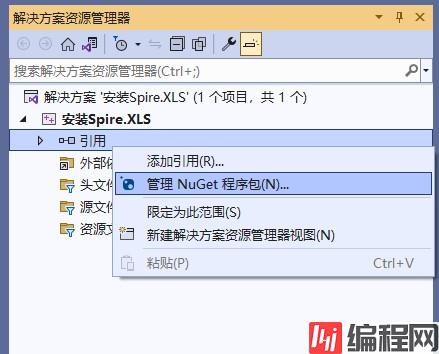
单击“浏览”,搜索“spire.xls.cpp”,并将其安装到您的项目中。

步骤3
在解决方案资源管理器中右键单击“源文件”,选择“添加”,然后选择“新建项”。
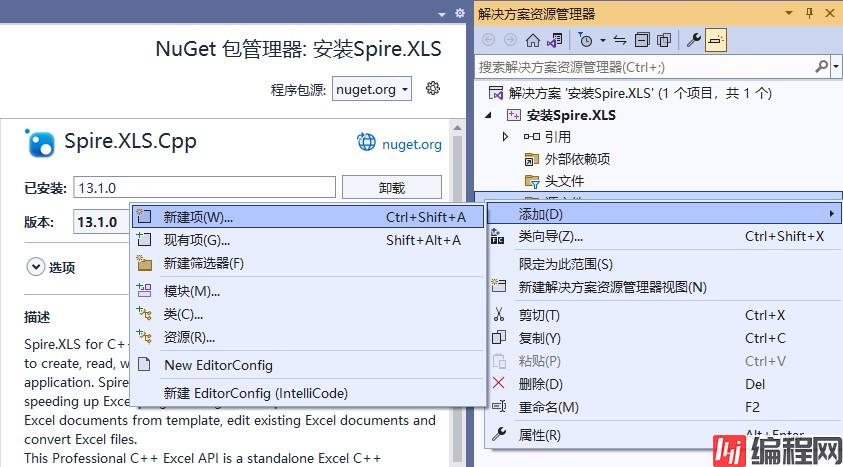
创建一个.cpp文件
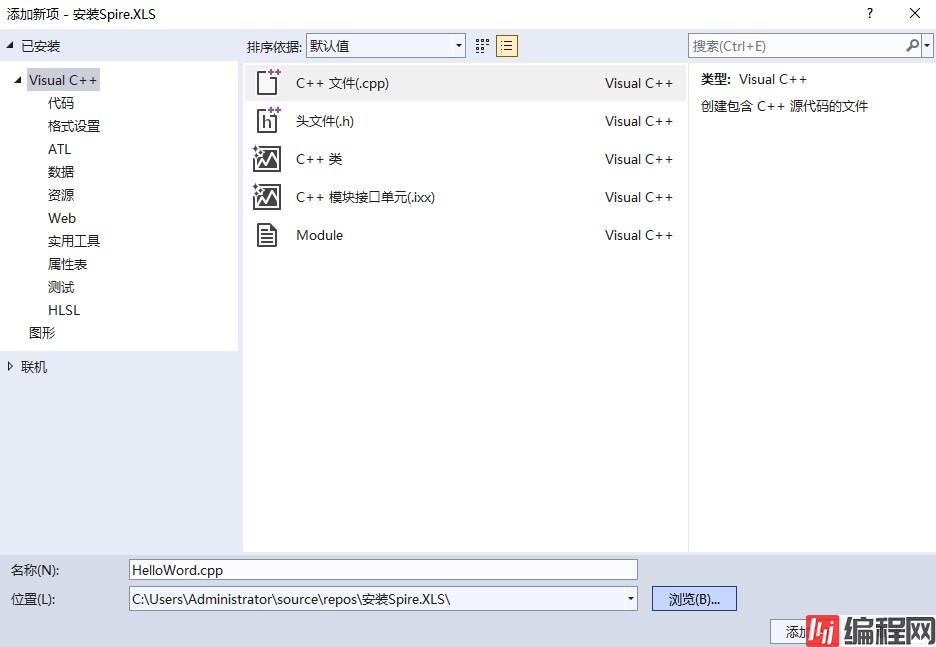
步骤4
单击刚刚创建的 .cpp 文件以编写代码。 在开始之前,您需要通过将以下代码行添加到您的程序来包含头文件“Spire.Xls.o.h”。
#include "Spire.Xls.o.h"下面的代码示例向您展示了如何使用Spire.XLS for C++ 创建一个简单的 Excel 文件。
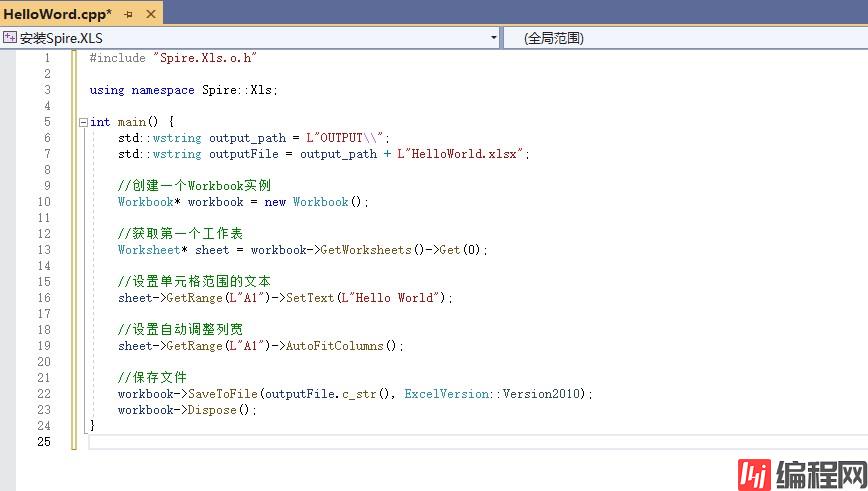
步骤1
下载 Spire.XLS for C++ 包并将其解压到本地磁盘上的某个位置,以获得以下文件。

步骤2
在 Visual Studio 2022 中创建一个 C++ 项目
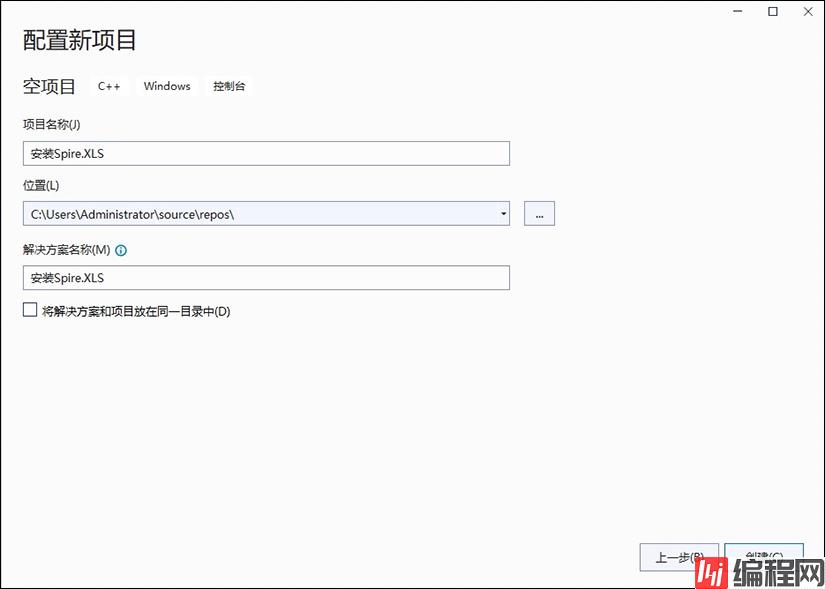
步骤3
将产品包中的“include”文件夹和“lib”文件夹复制到您的项目中,并将它们保存在 .sln 文件所在的同一文件夹下。
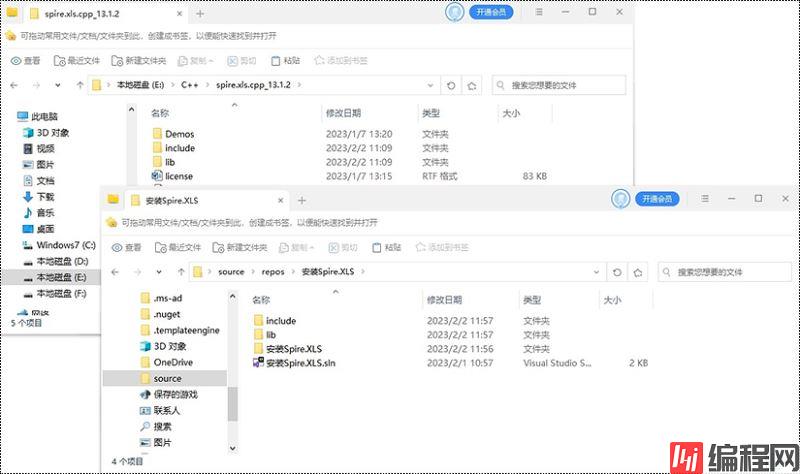
步骤4
右键单击项目名称并选择“属性”。
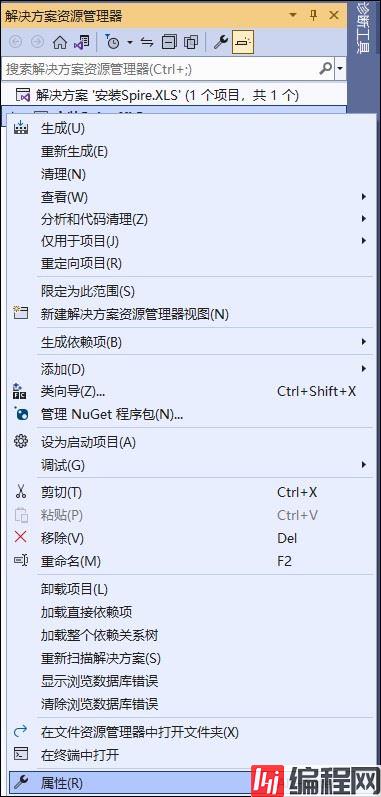
配置输出目录。根据您选择的构建模式(调试或发布),可以将输出目录设置为“..\lib\x64\debug”或“..\lib\x64\release”。
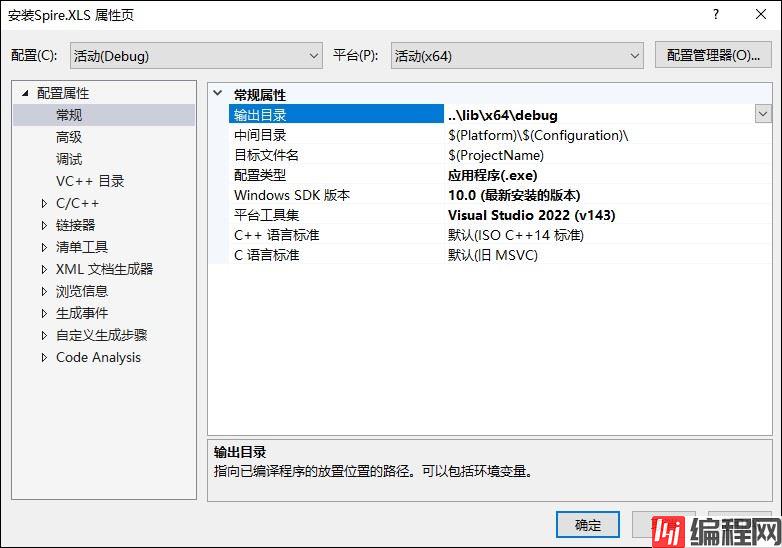
步骤5
在解决方案资源管理器中右键单击“源文件”,选择“添加”,然后选择“新建项”。
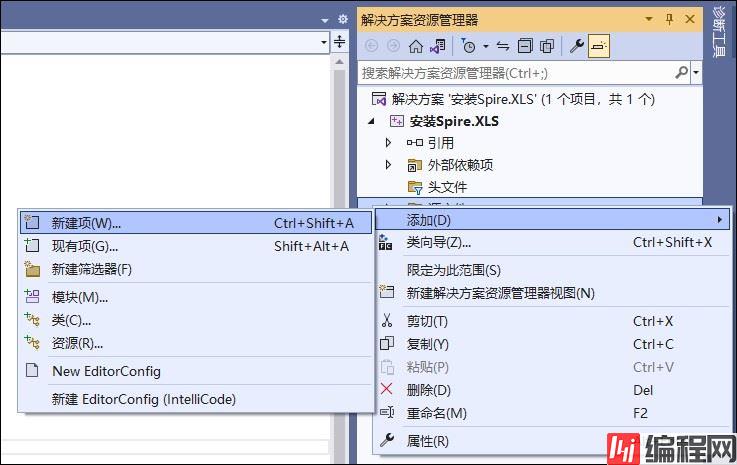
创建一个 .cpp 文件
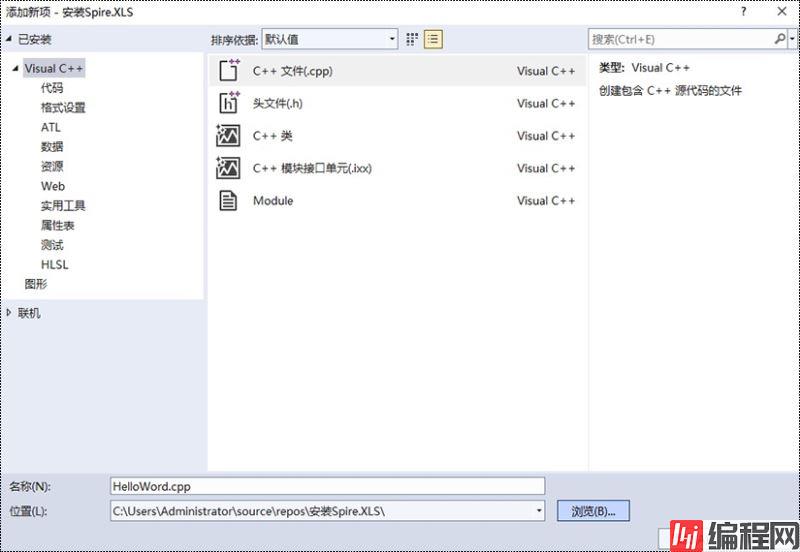
步骤6
单击刚才创建的 .cpp 文件以编写代码。开始之前,您需要在程序中包含以下两行代码。
#include "../include/Spire.Xls.o.h"
#pragma comment(lib,"../lib/x64/debug/Spire.Xls.Cpp.lib")下列代码示例向您展示了如何使用 Spire.XLS for C++ 创建一个简单的 Excel 文件。
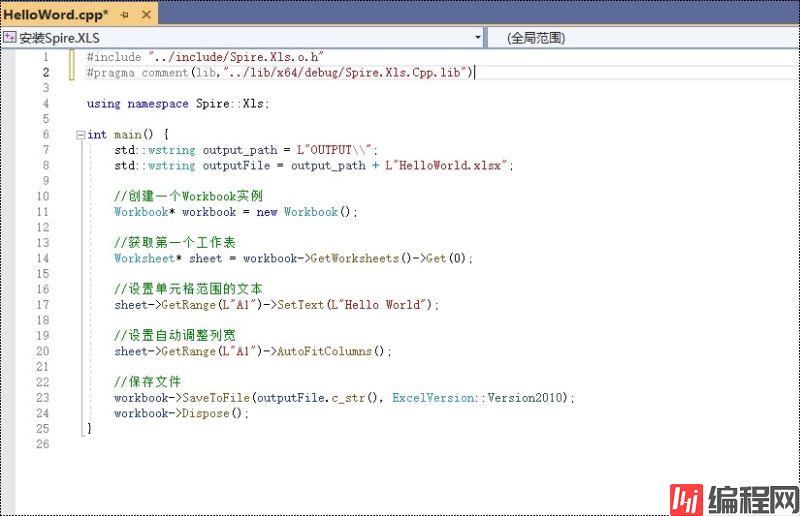
到此这篇关于详解如何将Spire.XLS for C++集成到C++程序中的文章就介绍到这了,更多相关Spire.XLS for C++集成到C++内容请搜索编程网以前的文章或继续浏览下面的相关文章希望大家以后多多支持编程网!
--结束END--
本文标题: 详解如何将Spire.XLSforC++集成到C++程序中
本文链接: https://lsjlt.com/news/199361.html(转载时请注明来源链接)
有问题或投稿请发送至: 邮箱/279061341@qq.com QQ/279061341
2024-03-01
2024-03-01
2024-02-29
2024-02-29
2024-02-29
2024-02-29
2024-02-29
2024-02-29
2024-02-29
2024-02-29
回答
回答
回答
回答
回答
回答
回答
回答
回答
回答
0